- 【Mysql-12】一文解读【事务】-【基本操作四大特性并发事务问题事
- 篮球竞赛|基于Springboot的篮球竞赛预约平台系统设计与实现(源
- 基于pear-admin-flask 的 flask 使用教程
- 【Sql】sql server还原数据库的时候,提示:因为数据库正在使
- 算法D11 | 栈和队列练习 | 20. 有效的括号 1047. 删除
- 无人新零售引领的创新浪潮
- 网络编程探索系列之——广播原理剖析
- Springboot中LocalDateTime对象返回给前端,格式化
- vue+element+springboot实现多张图片上传
- 简单易懂:Axios 如何取消请求的两种方法
- 5.118 BCC工具之xfsslower.py解读
- 【Jenkins PipeLine】Jenkins PipeLine
- 惊艳的KMP字符串匹配算法
- 链表基础知识详解(非常详细简单易懂)
- 【Go语言快速上手(三)】数组, 切片与映射
- Resolved [org.springframework.http.
- 全国主要城市建筑轮廓(含层高)矢量数据分享及最新AI提取建筑分布方法介
- 大语言模型LLM《提示词工程指南》学习笔记05
- uniapp里面tabbar自定义的方法
- 【Docker】未来已来 | Docker技术在云计算、边缘计算领域的
- Nginx七层负载均衡
- Windows 安装配置 RabbitMQ 详解
- GmSSL-3.1.1编译
- 使用PySpider进行IP代理爬虫的技巧与实践
- MySQL中的基础查询操作
- 二手交易|校园二手交易小程序|基于微信小程序的闲置物品交易平台设计与实
- 创建Maven项目
- 【Oracle】oracle、mysql、sql server三者区别
- SQL IFNULL()函数简介
- 数据库-MySQL 实战项目——学生选课系统数据库设计与实现(附源码)
文章目录
- 1.查看原先路径
- 2.停止MySQL
- (1)方法1:
- (2)方法2:
- 3.修改路径
- (1) 找到my.ini
- (2) 修改 my.ini
- 4.重新启动MySQL
- 5.再次查看路径
1.查看原先路径
◼ 打开 MySQL 8.0 Command Line Client
◼ 输入 show variables like '%datadir%'; (分号不能丢)
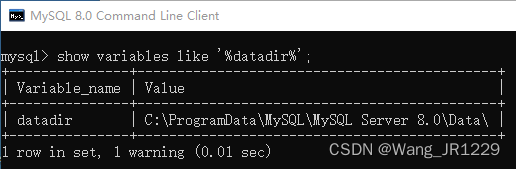
2.停止MySQL
(1)方法1:
◼ 以管理员身份运行命令提示符
win + R → 输入 cmd → ctrl + shift + enter
或者
在任务栏的搜索框中搜索“命令提示符”,然后右键 ,选择以管理员身份运行
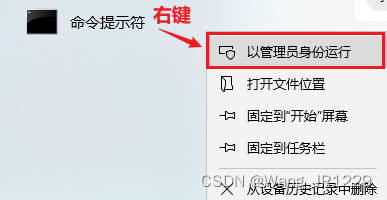
◼ 输入 net stop MySQL80
注意:这里的,MySQL80是服务器的名字,不同版本的可能不同,图示为8.0版本,对应的就是80(默认)。MySQL大小写都可以,mysql80也行。
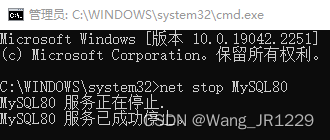
(2)方法2:
◼ 在服务中直接停止MySQL
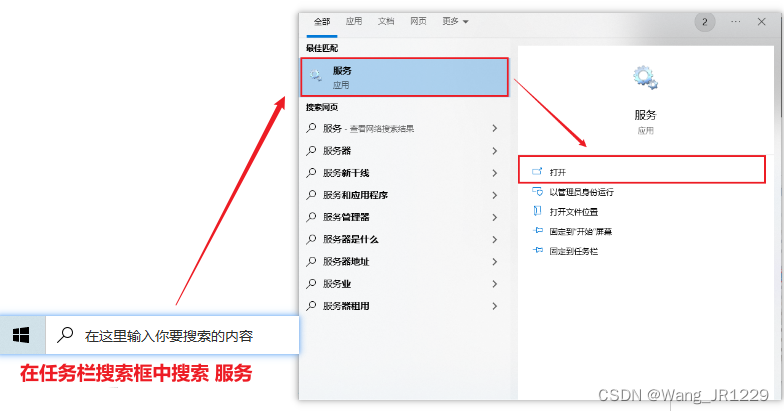
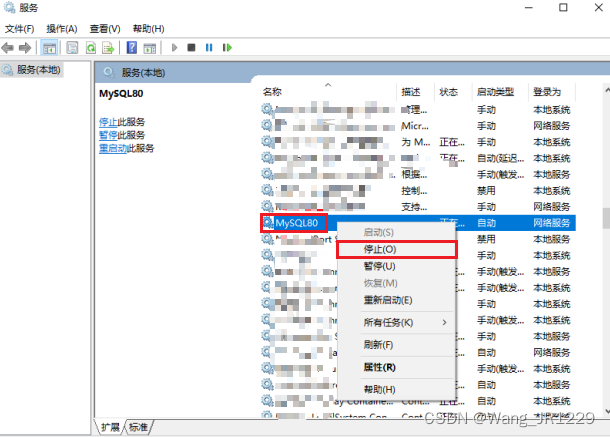
3.修改路径
(1) 找到my.ini
◼ 通过第一步查看的路径可以找到Data文件夹,my.ini 就在与Data的同一级目录下
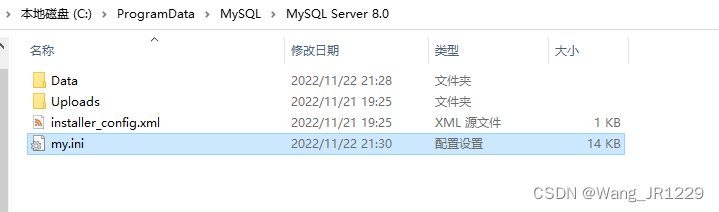
(2) 修改 my.ini
◼ 可能会遇到无权限修改,可以先修改my.ini的权限。可以通过:右键my.ini → 属性 → 安全→ 编辑 → 修改相关权限
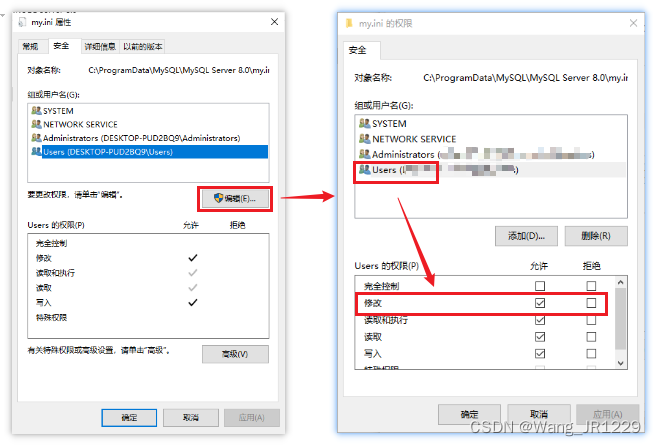
◼ 若无上述情况,直接打开 my.ini ,并找到 datadir。
◼ 用’ # '注释原来代码 # datadir=C:/ProgramData/MySQL/MySQL Server 8.0/Data
◼ 写入你的目标路径datadir=.......... (注意这里要用’ / ’ ,而不能 ’ \ ',否则可能失败,记得要保存!!)
◼ 这里我放到了E盘自己新建的一个MySQL Server 8.0文件夹中
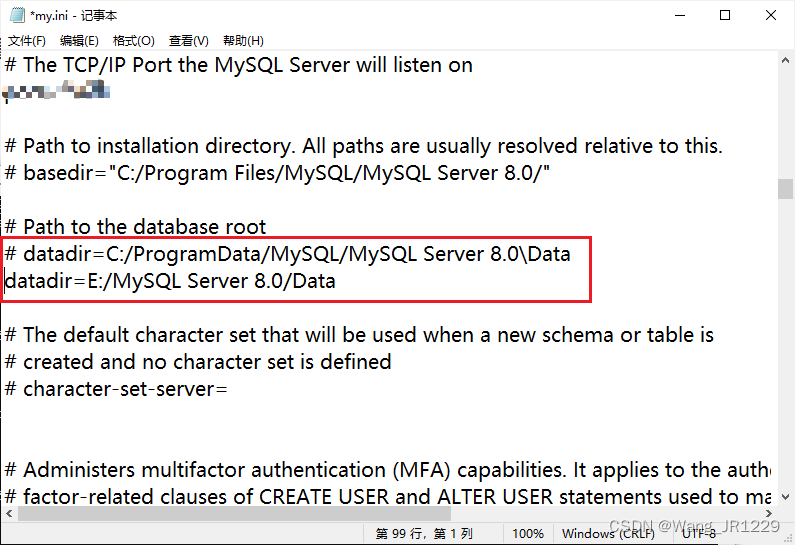
◼ 最后,把原路径下的Data文件夹整个复制到目标路径下,就可以了
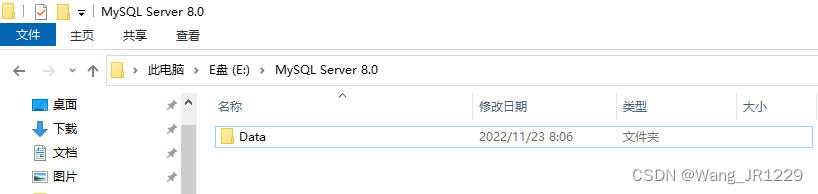
4.重新启动MySQL
◼ 方法与停止MySQL一样
◼ 方法一修改一下输入即可 net start MySQL80
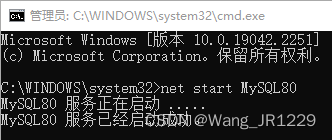
5.再次查看路径
◼ 检查一下路径,看看修改成功没有
◼ 打开 MySQL 8.0 Command Line Client
◼ 输入 show variables like '%datadir%'; (分号不能丢)
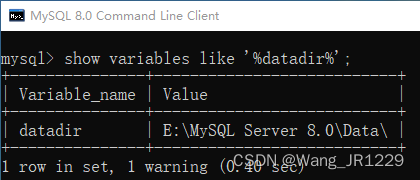
◼ 修改成功














